Verstrek gegevens aan Smart NetCare via de Netformx Collector
Dit document beschrijft hoe u uw inventaris- en apparaatgegevens kunt ontdekken, verzamelen en uploaden naar het Cisco Smart Net Total Care™-portal via de NetFormx DesignXpert-toepassing.
Netformx DesignXpert is een van de verzamelopties die worden ondersteund door het Smart Net Total Care-portal. Als u meer wilt weten over de andere opties voor het verzamelen van gegevens die voor u beschikbaar zijn, raadpleegt u het document Opties voor het verzamelen van gegevens voor meer informatie.
Voorwaarden
De informatie in dit document wordt geleverd met de aannames dat een Netformx-toepassing al op uw machine is geïnstalleerd (DesignXpert of Netformx Discovery) en dat u uw Cisco-id juist binnen de toepassing hebt gedefinieerd. Als u momenteel niet aan deze vereisten voldoet, kunt u de zoekactie niet aan een eindgebruikersaccount koppelen en de zoekresultaten niet naar Cisco uploaden.
Voltooi de acties die nodig zijn ter voorbereiding van de in dit document beschreven processen:
- Als u nog geen Cisco-id hebt geregistreerd en u een Cisco-id hebt aangeschaft, navigeer dan naar de Cisco-registratiepagina en voltooien het proces dat wordt beschreven.
- Als u hulp nodig hebt bij de basisinstallatie van de Netformx-collector, raadpleegt u de Netformx DesignXpert Gebruikersgids voor meer informatie.
Gegevens detecteren, verzamelen en uploaden naar Cisco
Voltooi deze stappen om een netwerkontdekking op te zetten, verzamel uw inventaris en uploaden de gegevens vervolgens naar Cisco:
- Start DesignXpert, klik op Netwerk ontdekken en klik vervolgens op Blanken Project:
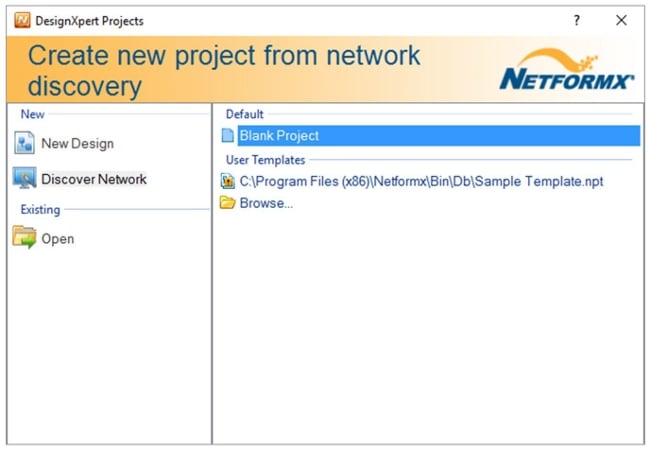
- Voer een naam in voor uw project en klik vervolgens op OK. De standaardinstellingen van de Netformx-detectiesinterface wordt weergegeven:
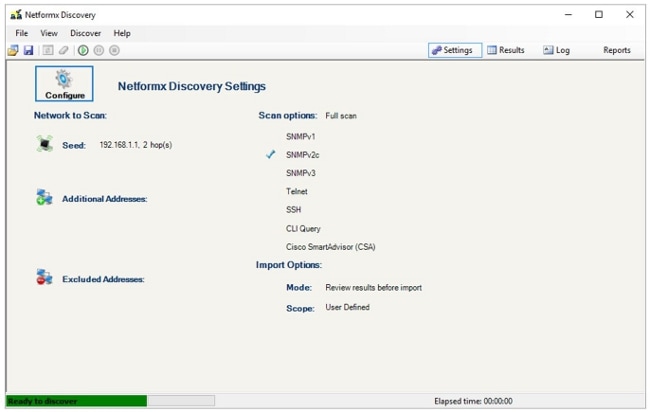
- Bij sommige items worden mogelijk de standaardinstellingen toegepast. Wijzig de instellingen indien nodig zodat deze overeenkomen met uw netwerkinstellingen.
- Klik op Configuration op het scherm Netformx Discovery Settings en het venster Network Discovery Configuration verschijnt terwijl het tabblad Network wordt blootgesteld. Met dit tabblad kunt u het beginpunt, de breedte en het bereik van een zoekactie beschrijven:
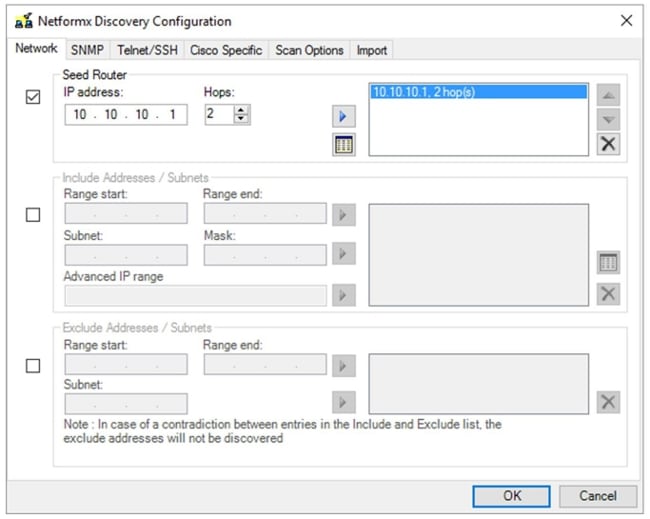
- Kies een van deze twee methoden om het milieu in de toepassing te beschrijven:
- Specificeer de zaadrouter. Een zaadrouter, zoals de naam impliceert, is het beginpunt van de netwerkontdekking zelf. De zaadrouter is het eerste routerpunt van contact voor de zoekhandeling. Het aantal hop bepaalt het aantal netto hop dat de ontdekking van de zaadrouter komt. Daarom stellen de zaadrouter- en hoptelling het ontdekkingsbeginpunt en het algemene bereik van de gehele handeling vast. De ontdekking gebruikt de routing en andere tabelinformatie van de zaadrouter om de rest van het zoekproces te begeleiden, begrensd door de hoptelling om de uiteindelijke afstand van de zaadrouter in te stellen. Hoe groter de hoptelling, hoe breder de tijdspanne, wat betekent dat het hele proces langer duurt door de toename van het totale scala aan apparaten dat moet worden ontdekt.
- Defineert de reikwijdte van de zoekactie met een bereik. De tweede methode definieert expliciet de begin- en eindadressen van IP om een bepaald bereik vast te stellen. U stelt de begin- en eindpunten in en het proces voert het aangegeven bereik in. Nogmaals, hoe groter de algemene spreiding, hoe langer het ontdekkingsproces. Voor grote netwerken suggereren we dat u uw hoofdactie in kleinere stukken splitst via de specificatie van IP-bereiken, of via het gebruik van de optie Uitsluiten. De optie Uitsluiten kan ook de omvang en de reikwijdte van de zoekactie zelf helpen verminderen, maar vereist aanvullende informatie over het adres van het netwerk, zoals vastgesteld door uw IT-afdeling.
- Specificeer de zaadrouter. Een zaadrouter, zoals de naam impliceert, is het beginpunt van de netwerkontdekking zelf. De zaadrouter is het eerste routerpunt van contact voor de zoekhandeling. Het aantal hop bepaalt het aantal netto hop dat de ontdekking van de zaadrouter komt. Daarom stellen de zaadrouter- en hoptelling het ontdekkingsbeginpunt en het algemene bereik van de gehele handeling vast. De ontdekking gebruikt de routing en andere tabelinformatie van de zaadrouter om de rest van het zoekproces te begeleiden, begrensd door de hoptelling om de uiteindelijke afstand van de zaadrouter in te stellen. Hoe groter de hoptelling, hoe breder de tijdspanne, wat betekent dat het hele proces langer duurt door de toename van het totale scala aan apparaten dat moet worden ontdekt.
- Klik op SNMP en voer vervolgens de Eenvoudig Network Management Protocol (SNMP)-referenties in:
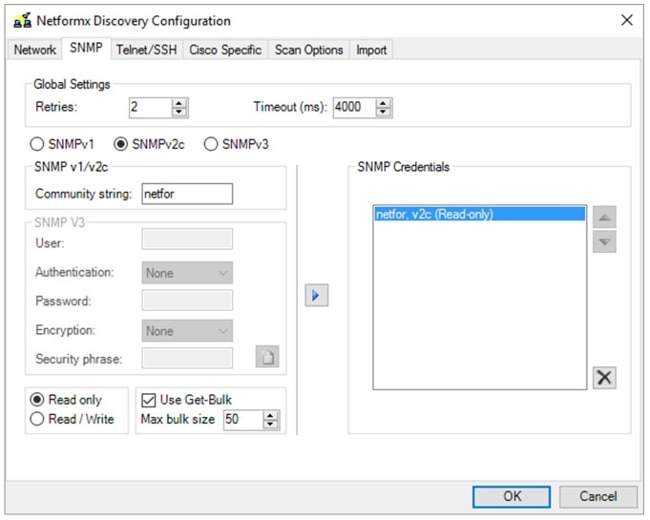
- Klik op Telnet/SSH en voer vervolgens de Telnet- en Secure Shell (SSH)-referenties in voor de netwerkapparaten:
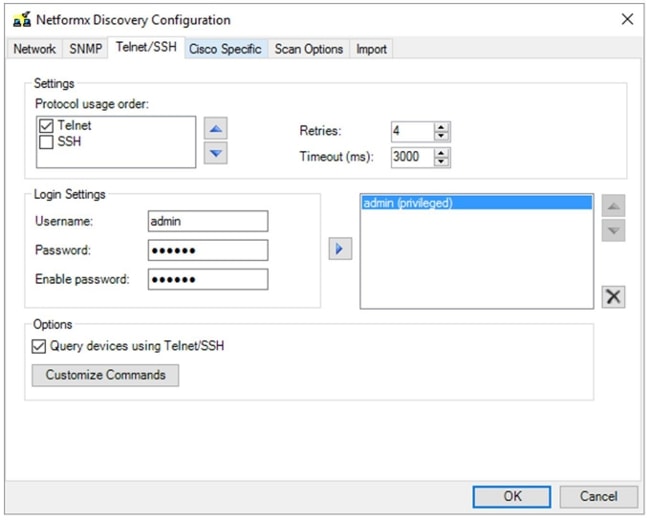
- Klik op Cisco Specific en selecteer vervolgens het selectieteken van Cisco SmartAdviseur (CSA) in het gedeelte Instellingen:
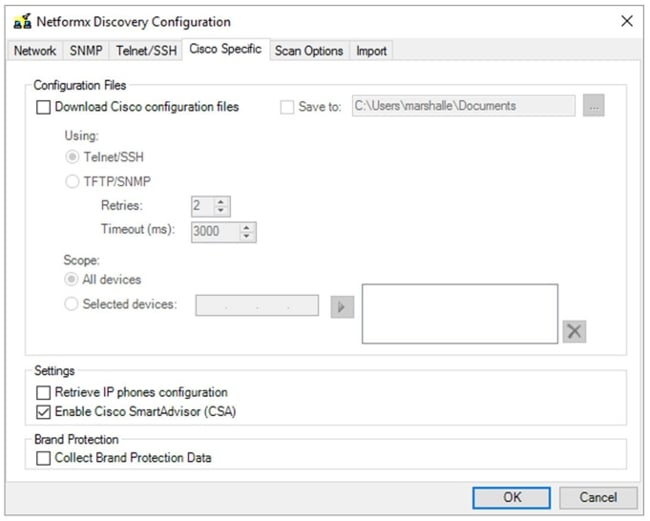
- Klik op Scanopties en pas de opties vervolgens aan zoals gewenst:
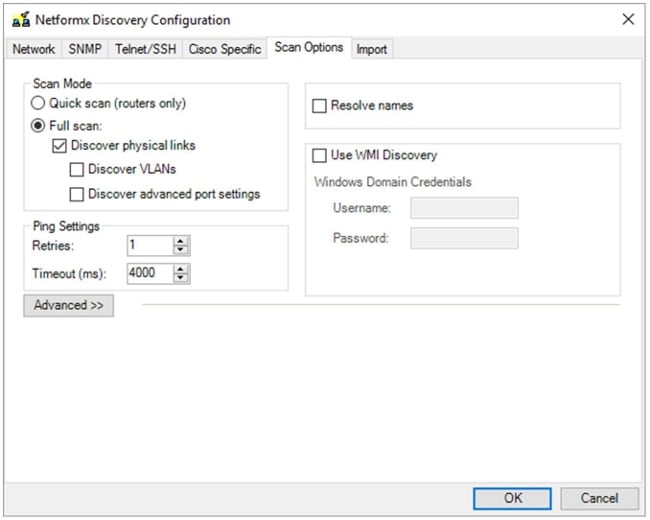
- Klik op Importeren en pas vervolgens de gewenste opties aan:

- Klik op OK om terug te keren naar de interface met Netformx-detectiesinstellingen.
- Klik op de knop Small, green run in het bovenste lintje (boven Configureren) om de ontdekking uit te voeren:
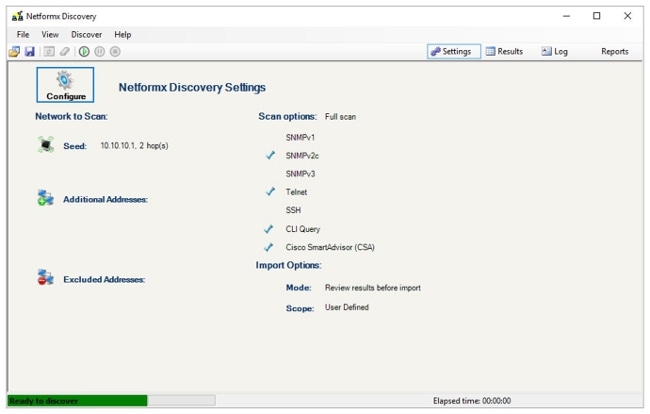
- Klik op OK nadat de zoekhandeling is voltooid om de uitvoer te bekijken:
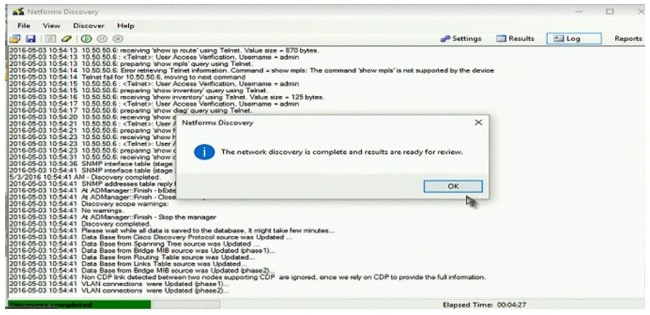
Nadat uw review is voltooid, verschijnt het diagram van de netwerktopologie, dat een tekening toont die de gegevens illustreert die de ontdekkingshandeling verzameld heeft:
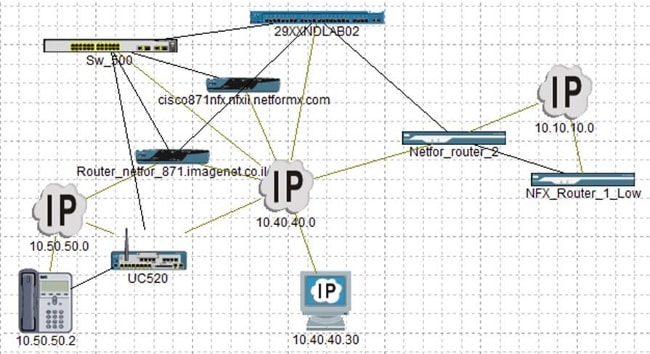
- Ga terug naar het tabblad Design en u bent klaar om uw informatie naar Cisco te uploaden:
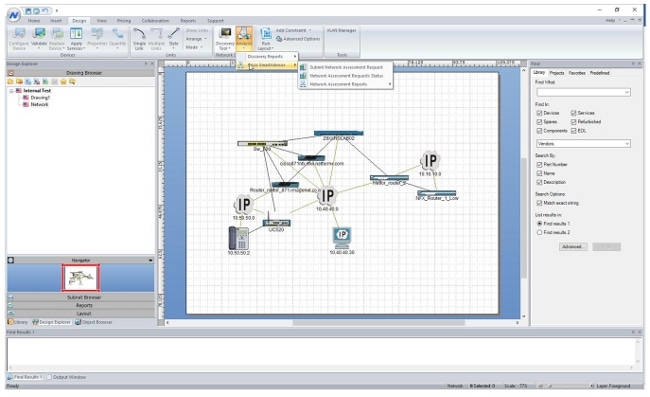
- Navigeren in op analyse > Cisco Smart Adviseur > Aanvraag netwerkbeoordeling indienen:
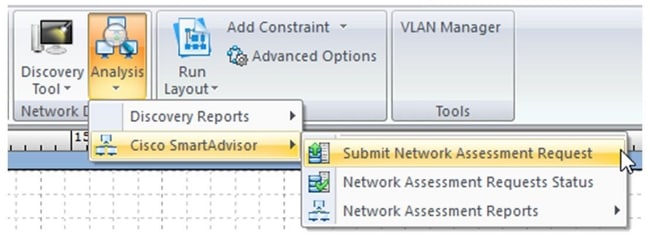
Het dialoogvenster Projecttoepassingsgebied van de beoordeling verschijnt: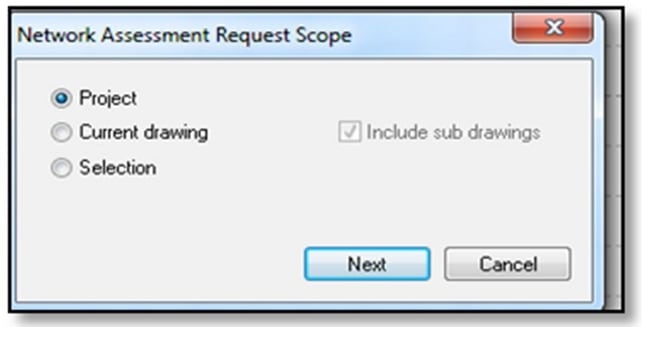
- Klik op Project en vervolgens op Volgende. Het venster voor indiening verschijnt.
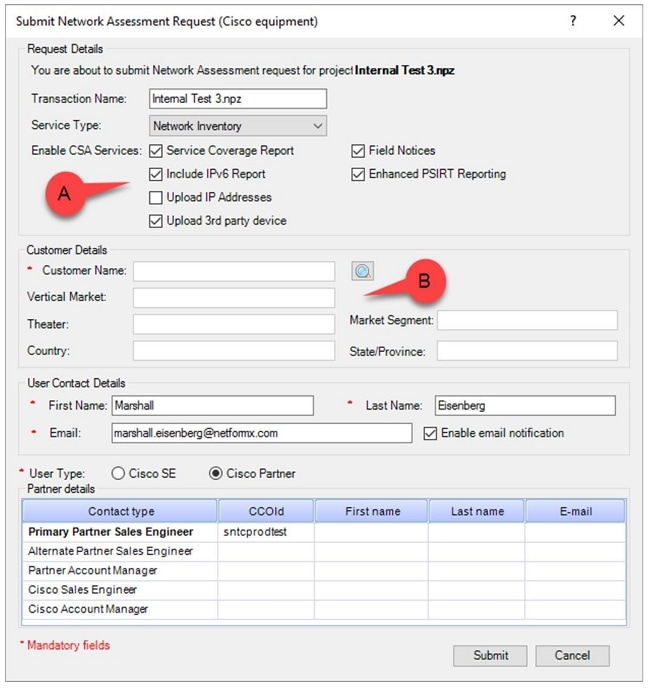
- Klik het pictogram Vergrootglas in het gedeelte Customer Details om het dialoogvenster Zoeken te openen, waarmee u de ontdekkingsrun op uw bedrijf kunt koppelen en de gegevens naar Cisco kunt uploaden:
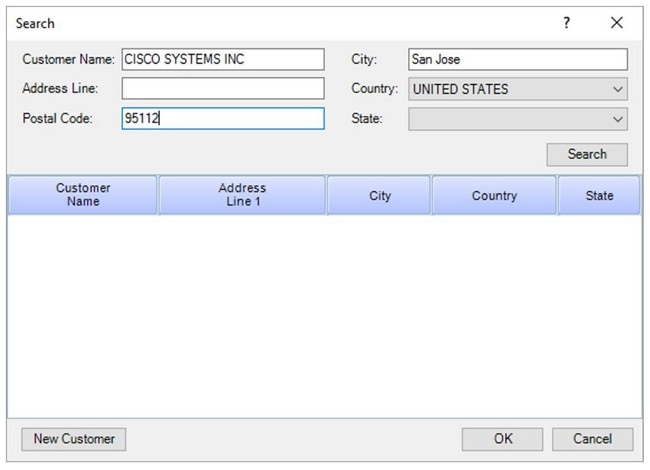
- Voer drie afzonderlijke stukken informatie in, klik op Zoeken en Cisco antwoordt met een lijst die alle overeenkomsten bevat met de informatie die u hebt verstrekt:
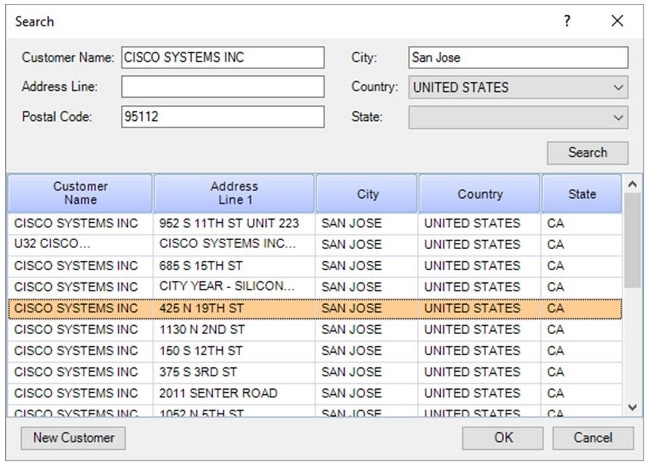
- Zoek het exacte adres en klik vervolgens op OK:
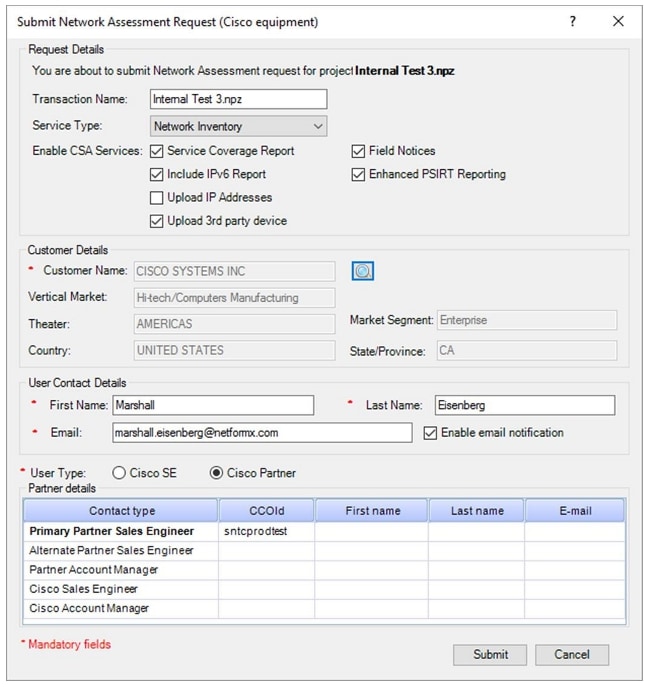
De door u geselecteerde informatie wordt weergegeven in het gedeelte Customer Details en het dialoogvenster geeft uw kenmerken weer in de onderste sectie. - Klik op het selectieknop E-mailbericht inschakelen (als dit nog niet is ingeschakeld) om updates van Cisco te ontvangen.
- Als u een partner van Cisco of de klant van de Enterprise van Cisco bent, dan selecteer de radioknop van de partner van Cisco in de sectie van het Type Gebruiker.
Daarnaast moeten de werknemers van Cisco de radioknop van Cisco SE selecteren om zichzelf te identificeren, en dan de aan Cisco gerelateerde details, indien gewenst, voltooien.
- Klik op Inzenden nadat alle informatie is toegevoegd, en er verschijnt een venster met de status van het uploaden van gegevens:
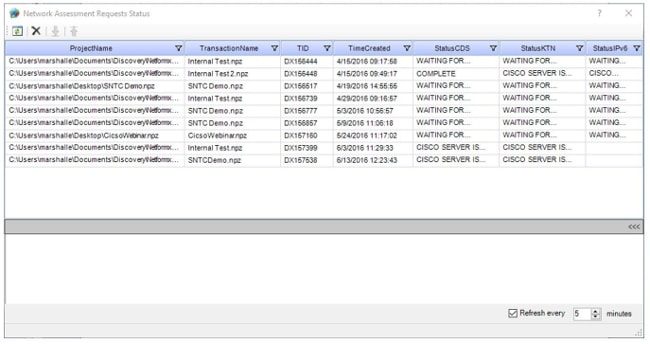
- Controleer de status van het uploaden en wacht tot de Status-vlag is gewijzigd, wat aangeeft dat het uploaden is voltooid:
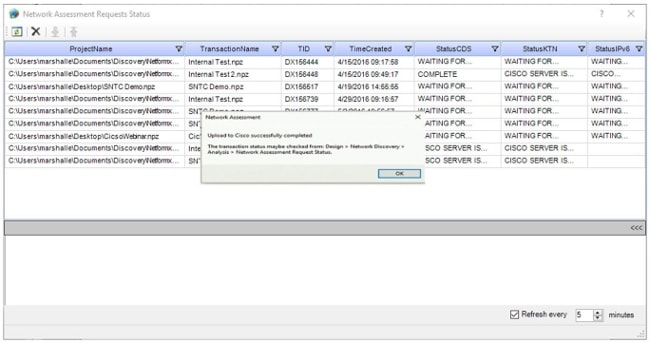
- Nadat uw inventaris met succes is geüpload naar het Smart Net Total Care-portal, controleert u of het portal een nieuwe inventaris met de naam Netformx_Default weergeeft:
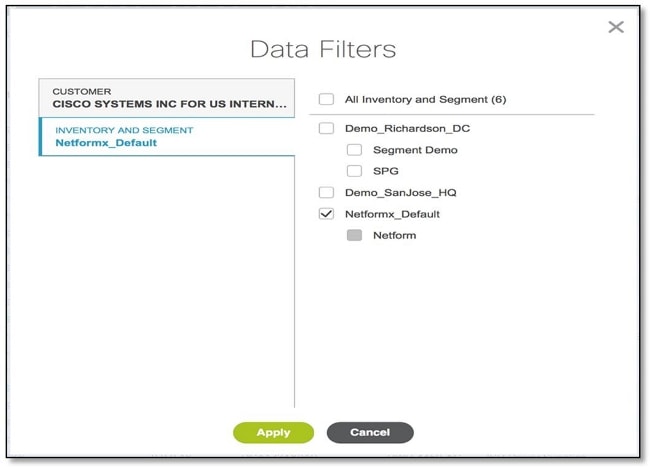
 Feedback
Feedback